Cos’è Google Search Console e perché dovresti usarla per il tuo sito
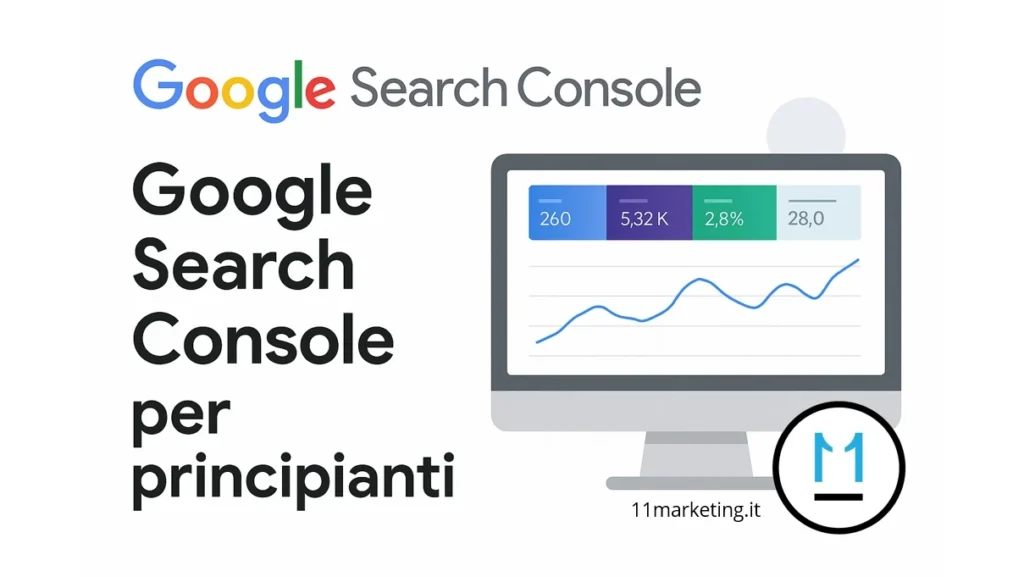
Google Search Console come funziona?
Se ti sei fatto questa domanda, sei nel posto giusto … Google Search Console (GSC) è uno strumento indispensabile per chi vuole capire davvero come sta andando il proprio sito su Google.
Perché usare Google Search Console?
Molti parlano di Google Analytics quando si tratta di analizzare un sito web, ma spesso si dimentica quanto sia fondamentale la Google Search Console. La differenza è semplice ma decisiva:
- Google Analytics ti mostra cosa fanno gli utenti dopo essere arrivati sul tuo sito: quali pagine visitano, quanto tempo restano, da dove provengono.
- Google Search Console, invece, ti rivela cosa succede prima: come ti trovano su Google, con quali parole chiave, in quale posizione nei risultati, e perché magari non ti trovano affatto.
In altre parole, Analytics fotografa il comportamento, mentre GSC ti svela la visibilità.
Per questo, se il tuo obiettivo è farti trovare su Google, la Search Console è lo strumento da cui iniziare. E se non sei un esperto? Nessun problema. Con una guida semplice, anche un principiante può usarla in modo efficace.
Cosa puoi fare con GSC:
- Verificare se il tuo sito è visibile su Google
- Scoprire quali parole chiave portano traffico
- Trovare errori tecnici e risolverli
- Monitorare i link che puntano al tuo sito
- Chiedere l’indicizzazione immediata di nuove pagine
In questa guida ti spiegherò, passo dopo passo, le funzioni principali di Google Search Console e come iniziare a usarla anche se non hai competenze tecniche.
INDICE DEI CONTENUTI:
- Aggiungere un sito web su GSC
- Scegliere un metodo di verifica della proprietà del sito
- Sezione “Risultati di Ricerca”
- Sezione “Controllo URL”
- Sezione “Sitemap”
- Sezione “Indicizzazione Pagine”
- Sezione “Link”
- Sezione “Web Core Vitals”
- Sezione “HTTPS”
Aggiungi il tuo sito web
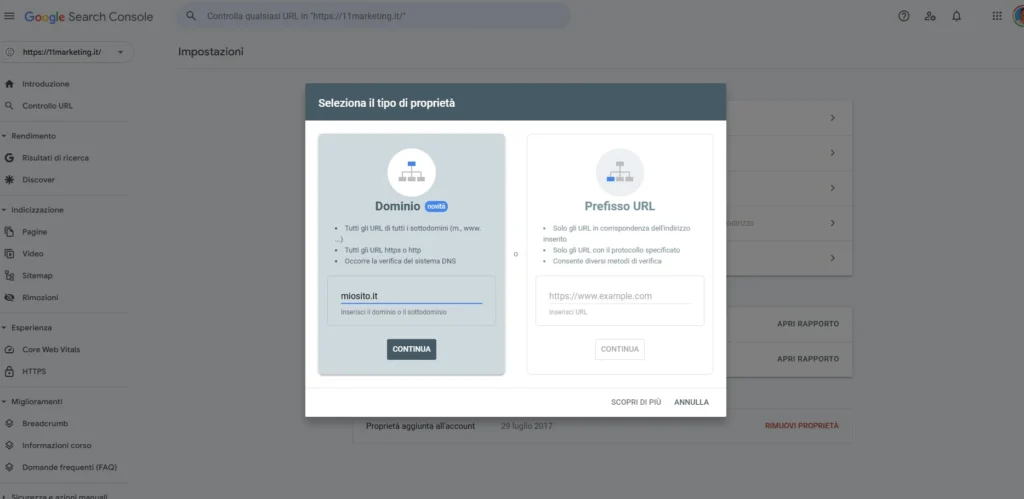
- Vai su https://search.google.com/search-console
- Clicca su “Inizia ora” e inserisci il tuo sito (prefisso URL o dominio)
Scegli un metodo di verifica della proprietà del tuo dominio
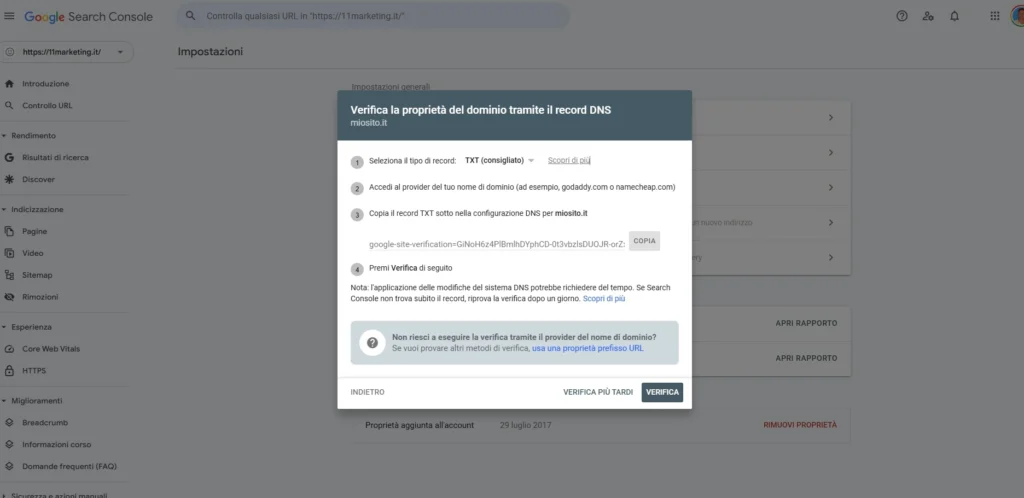
Scegli un metodo di verifica:
- HTML,
- Tag,
- DNS,
- Google Analytics
- ecc.
Vedi tutti i metodi di verifica possibile della proprietà del dominio su GSC
Il metodo migliore che ti consiglio (che è quello consigliato da Google) è copiare il record TXT fornito da Google, come nell’esempio:
google-site-verification=abc123xyz456…
Successivamente:
- vai al tuo provider DNS (Aruba, SiteGtround, Register.it, ecc …) e accedi al pannello di gestione del dominio.
- Cerca la sezione chiamata “Gestione DNS”, “Record DNS”, o “Zona DNS”.
- Aggiungi il record TXT.
- Attendi al max. 24 ore.
Non preoccuparti! Per la procedura, chiedi al tuo hosting! Ti guideranno telefonicamente o tramite tiket nell’inserimento di questo record TXT
Google Search Console Come Funziona: come leggere i dati
Sezione “Risultati di Ricerca” (in Rendimento)
Questa sezione, probabilmente, è la più interessante e “preziosa” del tool!

Nel report “Risultati di ricerca” puoi vedere:
- Click totali: il numero di volte che gli utenti hanno cliccato sul tuo sito nei risultati di ricerca Google.
- Impression totali: il numero di volte che il tuo sito è apparso nei risultati di ricerca, anche senza ricevere clic.
- CTR medio: la percentuale di impression che si trasformano in clic (clic ÷ impression × 100).
- Posizione media: la posizione media in cui il tuo sito è stato mostrato nei risultati di ricerca per una determinata query.
Esempi pratici:
- Il tuo articolo su “ricette di pasta” ha 5000 impressioni ma solo 50 click. Il CTR è troppo basso: prova a migliorare il titolo della pagina.
- Una tua pagina appare in media in posizione 8 con 200 click al mese. Migliorandone il contenuto potresti portarla in posizione 4 e aumentare il traffico.
Nella sezione “Risultati di Ricerca”, inoltre, puoi “filtrare” i dati appena descritti con altri campi:
- Query: le parole chiave digitate dagli utenti su Google che hanno mostrato il tuo sito nei risultati di ricerca.
- Pagine: le URL del tuo sito che sono apparse nei risultati e/o hanno ricevuto clic.
- Paesi: le nazioni da cui provengono le ricerche che hanno visualizzato o cliccato sul tuo sito.
- Dispositivi: i tipi di dispositivi (computer, smartphone, tablet) utilizzati dagli utenti per le ricerche.
- Aspetto nella ricerca: il formato con cui è stato mostrato il tuo sito (es. link classico, risultato con breadcrumb, FAQ, ecc.).
- Date: il periodo di tempo in cui sono stati registrati clic e impression (puoi confrontare intervalli diversi).
Google Search Console Come Funziona: sezione “Controllo URL”
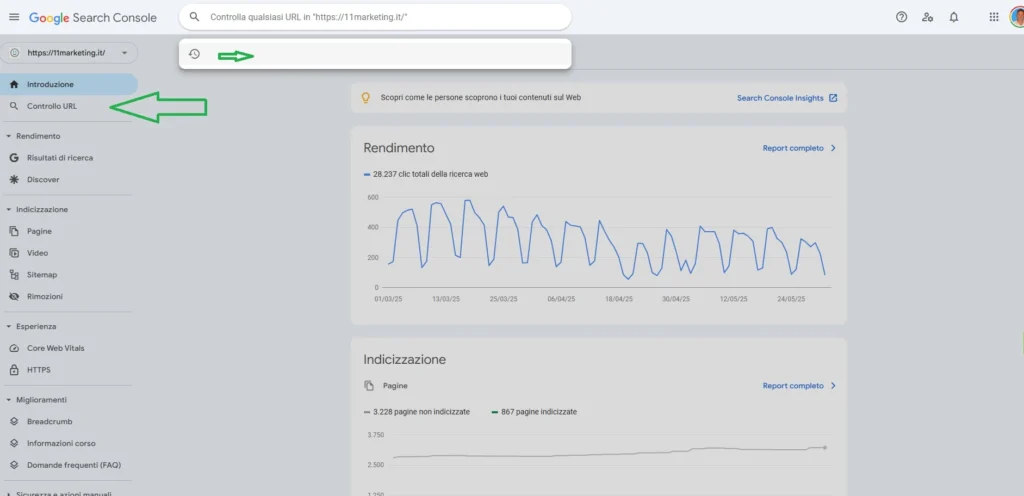
Lo strumento “Controllo URL” di Google Search Console ti permette di sapere in pochi secondi se una pagina del tuo sito è indicizzata da Google e, in caso contrario, puoi chiedere manualmente l’indicizzazione.
Puoi utilizzarlo, inserendo l’URL della pagina del tuo sito nel campo di ricerca con la freccia verde (es: www.miosito.it/pagina-nuova).
È uno strumento utile per ogni sito, anche per i principianti, soprattutto in questi casi:
- Hai pubblicato una nuova pagina per una promozione?
Inserisci l’URL nello strumento, verifica lo stato e clicca su “Richiedi indicizzazione” per farla apparire su Google più rapidamente. - Hai aggiornato la homepage con un’offerta limitata?
Controlla l’URL e chiedi l’indicizzazione per segnalare a Google che il contenuto è cambiato.
Sezione “Sitemap” (in Indicizzazione): inviare la Sitemap XML a Google Search Console

Una sitemap XML è un file che elenca tutte le pagine importanti del tuo sito, aiutando Google a trovarle e indicizzarle più facilmente.
Se vuoi che il tuo sito sia visibile nei risultati di ricerca, inviare la sitemap è uno dei primi passi da fare.
A cosa serve?
- Segnala a Google quali pagine sono rilevanti
- Aiuta a velocizzare l’indicizzazione
- Evita che vengano analizzate pagine inutili
Come creare la sitemap con Yoast SEO (WordPress)
Se usi WordPress, il metodo più veloce è usare il plugin Yoast SEO.
- Installa e attiva Yoast SEO
- Vai su Yoast SEO > Generale > Funzionalità
- Scorri fino a “Mappe del sito XML” e assicurati che sia attivata
- Clicca sull’icona
?accanto alla voce per vedere la sitemap - Si aprirà una pagina simile a:
https://www.tuosito.it/sitemap_index.xml
Copia questo URL. È pronto per essere inviato a Google!
Invia la sitemap a Google Search Console
A questo punto, procedi nel seguente modo:
- Accedi a Google Search Console
- Vai nel menu a sinistra e clicca su “Sitemap”
- Incolla l’URL finale della tua sitemap in “aggiungi nuova sitemap” (es.
sitemap_index.xml) - Clicca su Invia
Google controllerà il file e lo aggiungerà tra le “Sitemap inviate”.
Dopo l’invio potrai vedere:
- Successo → tutto è andato a buon fine
- Presenta errori → ci sono problemi nei link della sitemap
- Impossibile recuperare → Google non riesce a leggere la sitemap
Inoltre, vedrai quanti URL sono stati trovati e analizzati.
Google Search Console Come Funziona: sezione “Indicizzazione delle Pagine” (In Indicizzazione)
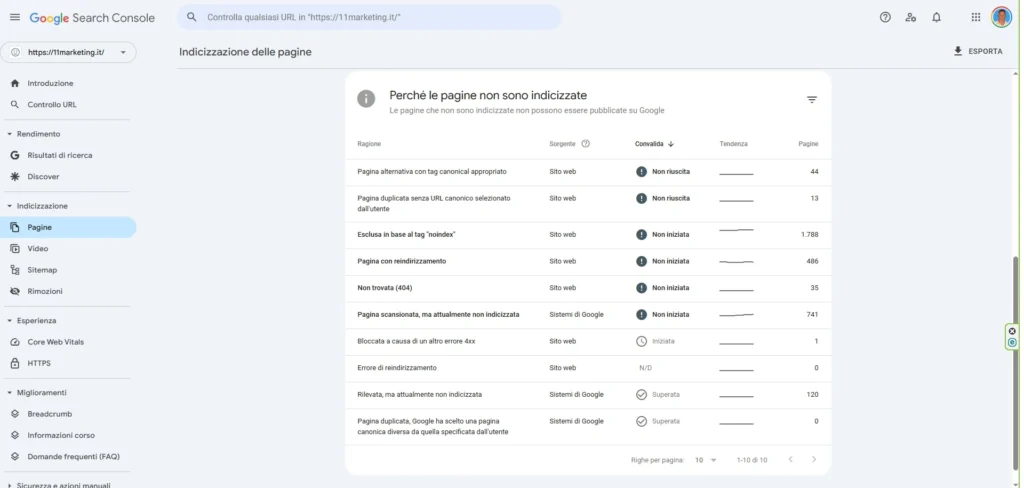
La sezione “Indicizzazione delle Pagine” è sicuramente una delle 2/3 sezioni principali di GSC, perchè mostra le tutte le possibili cause dell mancata indicizzazione di determimate pagine web.
Capire i motivi che causano la NON indicizzazione di alcune pagine web, è fondmentale per risolverei problemi che impediscono a queste pagine web di essere indicizzate nel motrore di ricerca e quindi di essere “viste” dagloi utenti.
Pagine NON Indicizzate da GSC: casi principali con esempi
1. Pagina alternativa con tag canonical appropriato (Sito web)
Hai più pagine simili, ma hai indicato correttamente qual è quella principale.
Esempio: /scarpe-nere e /scarpe-nere-taglia-42 → /scarpe-nere è quella “ufficiale” segnata con tag canonical.
2. Pagina duplicata senza URL canonico selezionato dall’utente (Sito web)
Ci sono pagine uguali, ma non hai detto a Google quale mostrare nei risultati.
Esempio: /articolo?id=123 e /articolo?ref=home sono uguali, ma manca il canonical.
3. Esclusa in base al tag “noindex” (Sito web)
Hai detto a Google di non indicizzare quella pagina.
Esempio: la pagina /grazie-per-l-iscrizione ha un meta tag noindex per non comparire su Google.
4. Pagina con reindirizzamento (Sito web)
Google ha trovato la pagina, ma viene automaticamente spostata altrove.
Esempio: /vecchia-pagina reindirizza a /nuova-pagina con un redirect 301.
5. Non trovata (404) (Sito web)
Google ha cercato una pagina che non esiste più.
Esempio: /pagina-inesistente mostra errore 404 quando viene aperta.
6. Pagina scansionata, ma attualmente non indicizzata (Sistemi di Google)
Google ha visitato la pagina, ma per ora non la mostra nei risultati.
Esempio: /articolo-nuovo è stato letto da Google, ma non è ancora visibile nella ricerca.
7. Bloccata a causa di un altro errore 4xx (Sito web)
La pagina dà un errore diverso dal 404, quindi Google non può accedervi.
Esempio: /pagina-privata restituisce errore 403 (accesso vietato).
8. Errore di reindirizzamento (Sito web)
C’è un problema nei redirect, come un ciclo infinito.
Esempio: /pagina-a → /pagina-b → /pagina-a (loop).
9. Rilevata, ma attualmente non indicizzata (Sistemi di Google)
Google sa che la pagina esiste, ma non l’ha ancora letta (scansionata).
Esempio: hai appena pubblicato /nuovo-post, ma Google non l’ha ancora visitato.
10. Pagina duplicata, Google ha scelto una pagina canonica diversa da quella specificata dall’utente
Hai indicato quale pagina è la principale, ma Google ha deciso di usare un’altra.
Esempio: tu dici che /pagina-a è la principale, ma Google preferisce /pagina-b.
NB: In questa sezione vedrai I VIDEO NON INDICIZZATI … perchè?
Perchè Google Search Console è progettato per monitorare URL di pagine web, non file video come .mp4, .webm, ecc.
Sezione “Link” (In Sicurezza e Azioni Manuali)
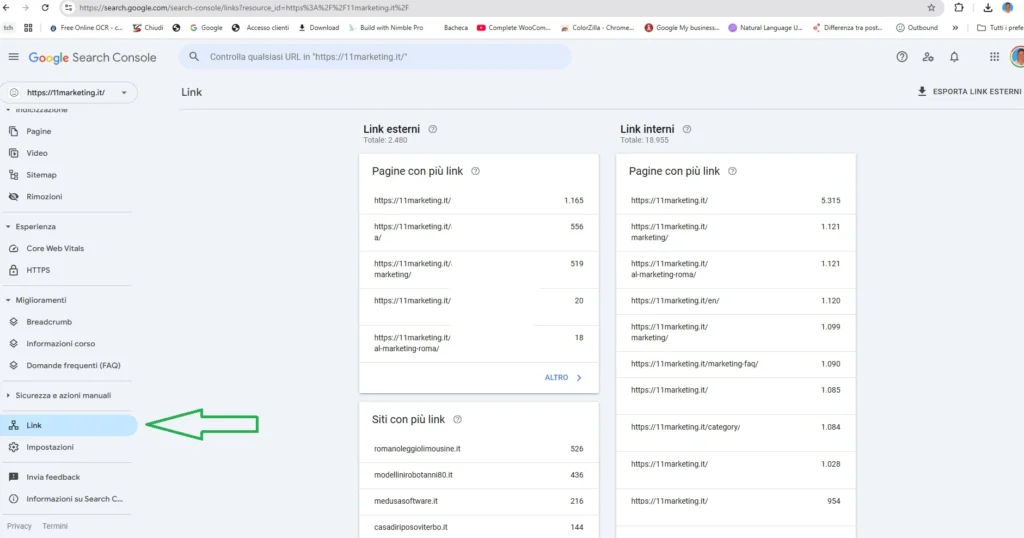
Nella sezione “Link di GSC, puoi verificare:
I link in entrata – chiamati anche “backlink” – sono uno dei segnali più importanti per il posizionamento su Google.
Grazie a Google Search Console puoi scoprire quali siti ti linkano, quali contenuti sono più popolari e quali parole (ancore) usano per farlo.
Monitorare i backlink ti aiuta a:
- Capire quali contenuti funzionano davvero
- Scoprire opportunità di crescita
- Difenderti da link dannosi o spam
Esempio 1: scopri che molti siti linkano un tuo articolo su “risparmio energetico”? ➜ Crea nuovi contenuti simili per ottenere ancora più link.
Esempio 2: noti link sospetti da siti spam? ➜ Usa il Disavow Tool per segnalarli a Google e proteggere la tua reputazione SEO.
Google Search Console Come Funziona: Sezione “Web Core Vitals” (In Esperienza)
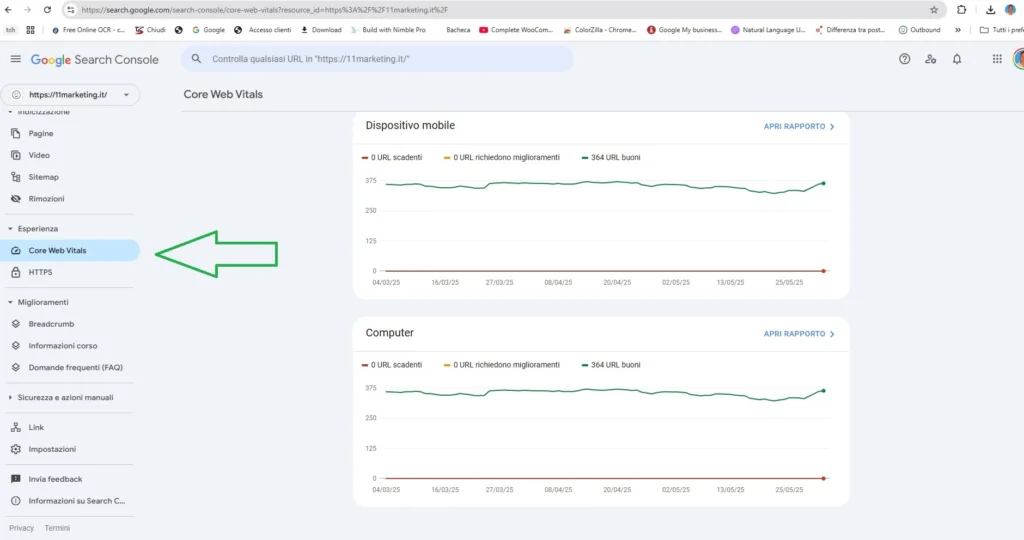
I Web Core Vitals sono tre metriche fondamentali che Google utilizza per valutare l’esperienza utente su un sito; con un pò di impegno, anche se sei utente con poca esperienza, puoi migliorare questi aspetti:
LCP (Largest Contentful Paint)
Indica il tempo che impiega il contenuto principale della pagina a comparire.
✅ Obiettivo: sotto i 2,5 secondi.
FID (First Input Delay)
Indica il tempo tra il primo clic dell’utente e la risposta del sito.
✅ Obiettivo: meno di 100 ms.
CLS (Cumulative Layout Shift)
Indica quanto “saltano” gli elementi mentre la pagina si carica.
✅ Obiettivo: meno di 0,1.
Nell’immagine in alto, i termini “buoni” e “scadenti” si riferiscono alla qualità dell’esperienza utente su una pagina web, misurata da Google con i 3 indicatori descritti sopra.
✅ Risultati “Buoni”
Significa che la pagina offre una esperienza utente veloce, stabile e reattiva, in linea con gli standard di Google.
Le persone navigano il sito facilmente e Google considera la pagina ottimizzata anche per il posizionamento nei risultati di ricerca.
❌ Risultati “Scadenti”
Vuol dire che la pagina presenta problemi di caricamento, interattività o stabilità visiva.
Un sito con risultati scadenti può causare frustrazione agli utenti (es. caricamenti lenti, pulsanti che si spostano, ritardi nei clic) e può avere ripercussioni negative sul posizionamento SEO.
Puoi verificare il punteggio dei tuoi Web Core Vitals in PageSpeed Insights di Google
Google Search Console Come Funziona: Sezione “HTTPS” (in Esperienza)
La sezione HTTPS in Google Search Console serve a verificare che il tuo sito utilizzi correttamente una connessione sicura (HTTPS) su tutte le pagine.
A cosa serve, in pratica:
- Controlla che tutte le pagine importanti siano servite con HTTPS (cioè, che usino un certificato SSL valido)
- Segnala problemi di sicurezza o configurazioni errate, ad esempio:
- Certificati scaduti o non validi
- Contenuti misti (pagine HTTPS che caricano elementi HTTP, come immagini o script)
- Reindirizzamenti mal configurati
Se tutto è ok, come nell’immagine in alto, vedrai il messaggio “Tutte le pagine HTTPS sono valide”; questo significa che Google considera il tuo sito sicuro e affidabile, migliorando anche la fiducia degli utenti.
Se ci sono errori, Google ti segnalerà le pagine non sicure o con problemi tecnici, che potrebbero:
- Penalizzare il posizionamento SEO
- Mostrare avvisi di sicurezza nei browser
- Ridurre la fiducia degli utenti
Nota: avere il sito in HTTPS è un fattore di ranking (anche se leggero) ed è oggi essenziale per qualsiasi sito web professionale.
Vuoi rendere il tuo sito più performante?
Frequenta i nostri corsi su GSC

